2 Formas Sencillas de Comparar Documentos PDF Uno al Lado del Otro
• Filed to: Consejos de PDF • Proven solutions
Puede ser necesario que realices algún tipo de revisión de datos y otras cosas en documentos oficiales importantes. En tales situaciones, es posible que debas comparar dos archivos PDF con la ayuda de ciertas herramientas. Dicha herramienta puede ayudarte a comparar documentos PDF uno al lado del otro y descubrir la más mínima diferencia en poco tiempo. Puedes revisar las diferencias entre dos documentos de un solo vistazo y ver todos los cambios necesarios para realizar en el archivo. Además, puedes visualizar fácilmente los cambios que deseas hacer y editarlos a través de estas herramientas. En los próximos párrafos, estudiaremos las herramientas que te pueden ayudar a comparar dos archivos PDF uno al lado del otro.
- Parte 1. La Forma Más Fácil de Comparar Documentos PDF en Paralelo
- Parte 2. Cómo Comparar Dos Archivos PDF en Paralelo en Adobe Acrobat
- Parte 3. Consejos sobre la Comparación de Documentos PDF
Parte 1. La Forma Más Fácil de Comparar Documentos PDF en Paralelo
En esta sección, te diremos el nombre de una de estas herramientas que pueden ayudarte a comparar documentos PDF en paralelo y es la mejor alternativa a Adobe Acrobat. Estamos hablando de PDFelement Pro que redefinirán por completo su experiencia de trabajo con documentos PDF. Este editor de PDF también te ayudará a realizar cualquier tipo de cambio en un documento PDF, como textos, imágenes, tamaño de página y otros gráficos, además de permitirte comparar archivos PDF uno al lado del otro. Sin duda, es la mejor herramienta que se puede utilizar para administrar PDF en sistemas basados en Mac y Windows. En vista de los puntos mencionados anteriormente, se puede concluir que PDFelement Pro es la mejor manera de comparar archivos PDF uno al lado del otro.
Cómo comparar dos documentos PDF uno al lado del otro
Paso 1. Inicia iSkysoft PDF Editor 6 Pro
En primer lugar, descarga el programa iSkysoft en tu PC y ejecuta el mismo.

Paso 2. Importa un PDF al principio
Ve a la sección "Abrir archivo" y haz clic para importar el archivo seleccionado. El archivo se cargará en el software.

Paso 3. Comparación de dos documentos PDF uno al lado del otro
Para comparar 2 archivos PDF uno al lado del otro, puedes abrir dos o más archivos PDF al principio. Este editor de PDF profesional te permite abrir 2 archivos PDF a la vez, puedes hacer clic en el icono "+" y seleccionar el archivo PDF necesario para abrir.
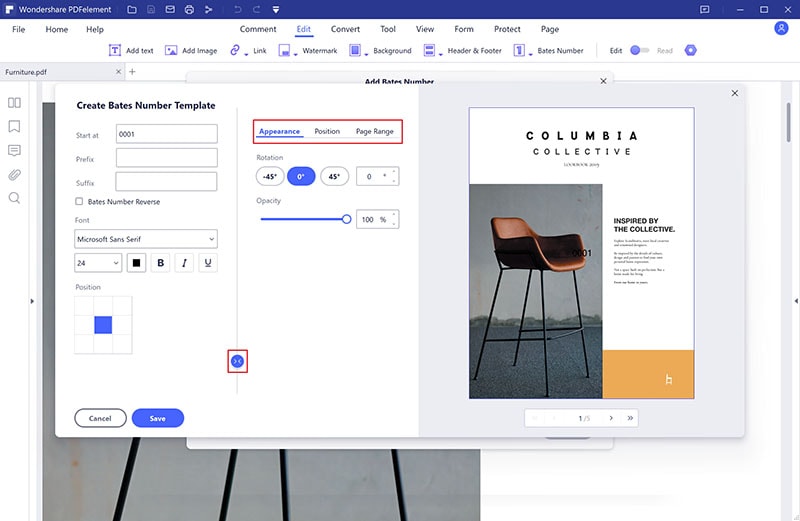
Después de esto, ahora puedes abrir el menú "Ver" y hacer clic en el botón "Título". En la ventana emergente, puedes optar por comparar archivos PDF horizontal o verticalmente.
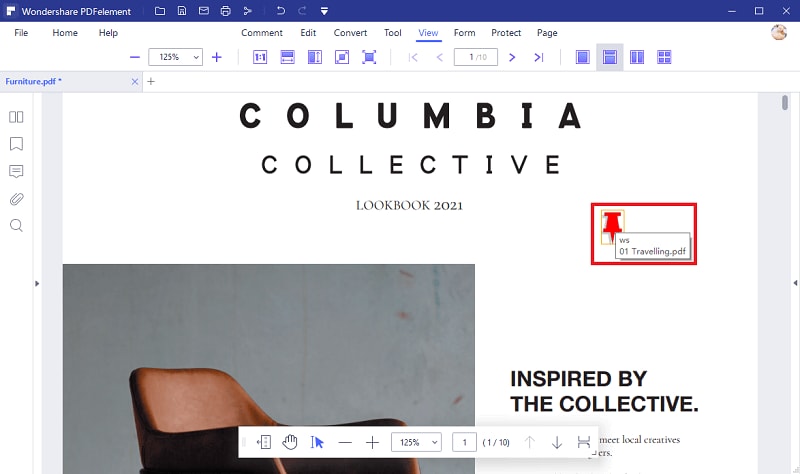
Si deseas comparar archivos PDF uno al lado del otro, puedes hacer clic en la opción "Verticalmente" y luego obtendrás una comparación de PDF lado a lado.
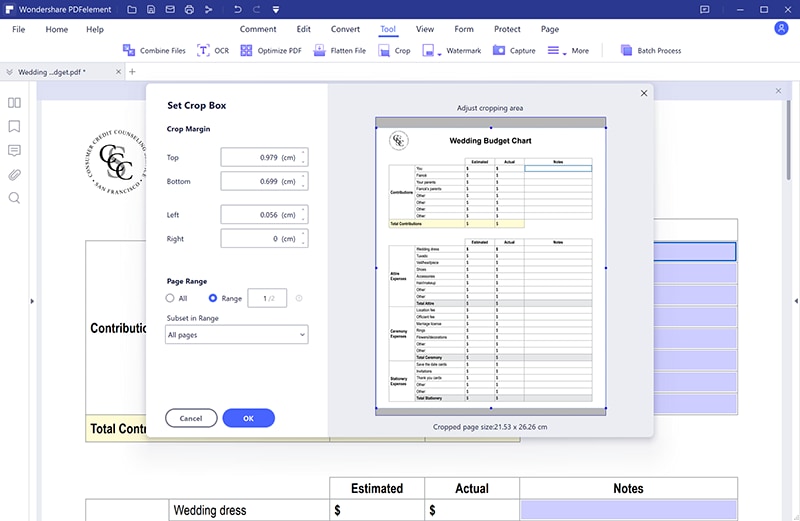
Por qué elegir PDFelement Pro para comparar documentos PDF uno al lado del otro
PDFelement Pro tiene muchas funciones avanzadas de edición de PDF que hacen que el usuario se sienta cómodo durante el uso, por ejemplo, no solo puedes realizar tareas de comparación, sino que también puedes recortar, editar y convertir Archivos PDF, creación de formularios, OCR, documentos divididos y mucho más. iSkysoft proporciona una guía adecuada para todas las funcionalidades y el soporte al cliente está disponible las 24 horas del día. Si el problema persiste, llama al equipo de iSkysoft PDF Editor. Ellos te responderán de inmediato.
Características clave de PDFelement Pro:
- Con esta herramienta, puedes crear el PDF por tu cuenta, ya sea una plantilla de formulario o un documento normal.
- Cuando se trata de seguridad, iSkysoft PDF Editor brinda la funcionalidad para crear la contraseña o puedes registrar el documento digitalmente.
- Crea anotaciones, marca y resalta las palabras importantes en el documento.
- Aquí puedes combinar, dividir, fusionar, agrupar, redactar y realizar OCR fácilmente.

Parte 2. Cómo Comparar Dos Archivos PDF en Pralelo en Adobe Acrobat
Con la introducción de la nueva herramienta "Comparar 2 archivos PDF en paralelo" en Adobe Acrobat DC, puedes comparar rápidamente dos archivos PDF con mucha facilidad y competencia. Puedes comparar, resumir y editar los archivos. Al comparar dos documentos PDF uno al lado del otro, puedes estar seguro de haber detectado todas las diferencias. Con la nueva herramienta, puedes detectar de manera precisa y perfecta las diferencias entre dos versiones de PDF's. Después de comparar los dos archivos, obtendrás un informe detallado de cada alteración, como texto, fuentes, gráficos e incluso la secuencia de las páginas.
Paso 1. Inicia el editor de PDF de Adobe y ve a la pestaña "Documento", luego elige la opción "Comparar documentos".

Paso 2. Selecciona el archivo anterior haciendo clic en el menú "elegir". Aparecerá con el nombre anterior en el campo comparar (documento anterior).
Paso 3. Selecciona el tipo de archivo nuevo que deseas comparar con el anterior. Nuevamente, haz clic en "Elegir" y el nombre del nuevo documento se mostrará en "Para (documento más reciente)".
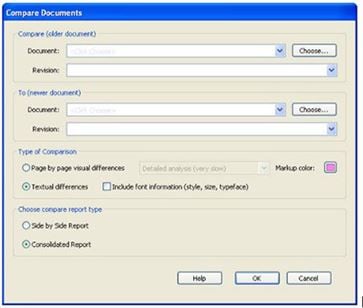
Paso 4. Luego, puedes comparar el documento por tres opciones, como diferencias visuales página por página o diferencias de texto según tus requisitos.
Paso 5. Nuevamente, elige el tipo de informe de comparación, ya sea informe en paralelo o informe consolidado. Haz clic en "Aceptar" para comenzar.
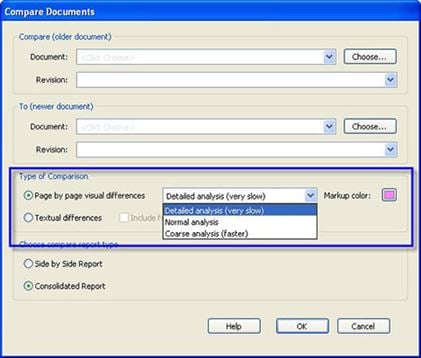
Problemas comunes al usar Adobe para comparar archivos PDF uno al lado del otro:Adobe Acrobat es sin duda una de las mejores herramientas para trabajar con tu PDF, ya sea para crear, editar o comparar dos archivos PDF uno al lado del otro. Sin embargo, hay ciertos problemas que hemos enumerado a continuación relacionados con cómo comparar dos documentos PDF uno al lado del otro.
- Si deseas hacer una comparación de los documentos basados en texto, deberás elegir la herramienta Diferencias textuales que te permitirá tener el formato de informe en paralelo.
- Si no estás utilizando una versión actualizada, definitivamente te enfrentarás a problemas, ya que la nueva comparación de 2 documentos PDF se muestra en paralelo para una mejor experiencia en la identificación de diferencias solo en una interfaz de usuario moderna UI.
- Cualquier día, la vista de una sola página es más cómoda que la vista de lado a lado. Hay una menor tensión en la vista. Y el informe consolidado también es mejor en caso de visualización de una sola página.
Parte 3. Consejos sobre la Comparación de Documentos PDF
Como ya sabes, en situaciones en las que necesites comparar los dos documentos PDF que tienes a mano, se te pedirá que utilices ciertas herramientas para hacerlo de manera eficaz. Hay ciertas formas en las que puedes comparar los 2 PDF de manera efectiva:
Vista de lado a lado: Puedes usar la vista de lado a lado (Ctrl + \) para ver una vista paralela de los resultados de la comparación donde las diferencias se muestran en bandas resaltadas. El primer archivo se muestra en el lado izquierdo y el nuevo archivo en el derecho, mostrando los cambios resaltados en cada banda correspondiente a las mismas filas en los archivos para una mejor revisión. Puedes hacer clic en una banda para ver una ventana emergente que describe los cambios dentro de esa parte específica. También puedes hacer clic en la parte resaltada para abrir la descripción emergente.
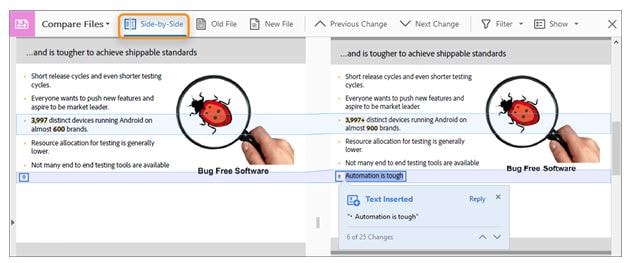
Vista de una sola página: aquí, en lugar de mostrar dos archivos, solo se mostrará un archivo. utiliza el archivo antiguo o el botón de nuevo archivo. La opción estará allí en la barra de herramientas y verificará el archivo individual y verás todos los cambios que se han resaltado.
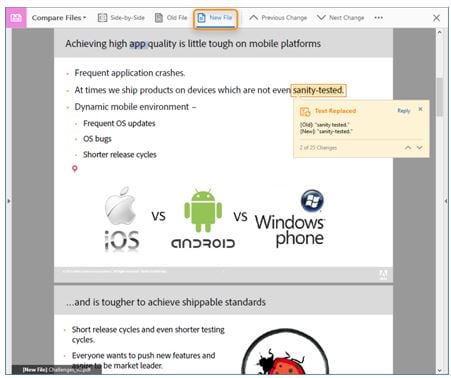




Florencia Arias
staff Editor